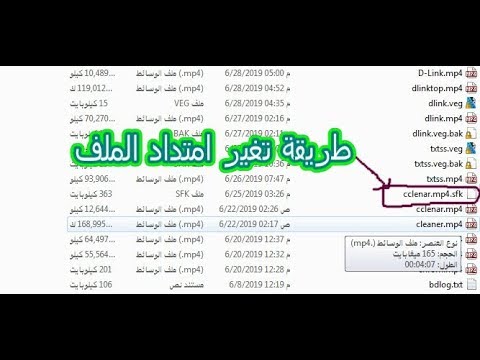
المحتوى
- مراحل
- الطريقة الأولى: قم بتغيير امتداد الملف في جميع البرامج تقريبًا
- الطريقة الثانية جعل ملحقات الملفات مرئية في Windows
- الطريقة الثالثة جعل ملحقات الملفات مرئية في نظام التشغيل Windows 8
- الطريقة الرابعة: جعل امتدادات الملفات مرئية في نظام التشغيل Mac OS X
تقوم امتدادات الملفات بإبلاغ جهاز الكمبيوتر الخاص بك بنوع الملف وما هو البرنامج أو البرنامج الذي يجب أن يفتح الملف. أسهل طريقة لتغيير امتداد الملف هي حفظ الملف كنوع ملف مختلف في برنامج ما. لن يؤدي تغيير امتداد الملف في اسم الملف إلى تغيير نوع الملف ، ولكنه سيتسبب في عدم تحديد الملف بواسطة الكمبيوتر. في Windows و Mac OS X ، غالبًا ما تكون امتدادات الملفات مخفية. خذ الوقت الكافي للتعرف على كيفية حفظ ملف بملحق معدل ، في معظم البرامج ، وجعل امتداد الملف مرئيًا في نظامي التشغيل Windows و Mac OS X.
مراحل
الطريقة الأولى: قم بتغيير امتداد الملف في جميع البرامج تقريبًا
-

افتح ملفًا في برنامجه الافتراضي. -

انقر فوق القائمة ملف ثم انقر فوق حفظ باسم. -

اختر موقعًا لحفظ الملف. -

اسم الملف. -

مراقبة مربع الحوار الذي يتم عرضه. ابحث عن القائمة المنسدلة المسماة نوع أو شكل. -

اختر نوع ملف جديد من القائمة المنسدلة. -

انقر فوق الزر سجل. سيبقى الملف الأصلي مفتوحًا دائمًا في البرنامج. -

ابحث عن الملف الجديد الذي اخترت حفظه فيه.
الطريقة الثانية جعل ملحقات الملفات مرئية في Windows
-

افتح لوحة التحكم. انقر فوق القائمة بداية. -

في لوحة التحكم ، انقر فوق المظهر والتخصيص.- في ويندوز 8 ، انقر فوق خيارات.
-

انقر فوق المجلد خيارات. -

انقر فوق علامة التبويب عرض. علامة التبويب هذه موجودة في المجلد خيارات من مربع الحوار. -

اجعل الامتدادات مرئية. في قائمة الإعدادات المتقدمة ، قم بالتمرير لأسفل حتى تجد الخيار إخفاء ملحقات لأنواع الملفات المعروفة. انقر على المربع لإلغاء هذا الخيار. -

انقر فوق "تطبيق" ، ثم انقر فوق "موافق". -

افتح ملف مستعرض Windows Explorer. لذلك ، سترى امتدادات الملفات.
الطريقة الثالثة جعل ملحقات الملفات مرئية في نظام التشغيل Windows 8
-

افتح مستكشف Windows. -

انقر فوق علامة التبويب عرض. -

مراقبة القسم إظهار / إخفاء. ضع علامة في الخانة اسم امتدادات الملفات في هذا القسم. -

الوصول إلى الملحقات. عند فتح نافذة مستكشف Windows جديدة ، ستكون امتدادات الملفات مرئية.
الطريقة الرابعة: جعل امتدادات الملفات مرئية في نظام التشغيل Mac OS X
-

حدد نافذة الباحث. يمكنك أيضًا فتح نافذة Finder جديدة. يمكنك أيضًا النقر فوق سطح المكتب للتبديل إلى Finder. -

انقر فوق القائمة مكتشف. ثم انقر فوق التفضيلات. -

في النافذة تفضيلات الباحث، اضغط على متقدم. -

ضع علامة في الخانة عرض جميع امتدادات الملفات. فقط اضغط عليها. -

أغلق النافذة تفضيلات الباحث. -

افتح نافذة Finder جديدة. ستعرض الملفات الآن امتداداتها.